10 Cách tiết kiệm pin Laptop hiệu quả nhất
Bạn đang tìm cách tiết kiệm pin Laptop để có thể sử dụng được cả một ngày dài trước khi phải cắm sạc? Trong bài viết này, Thủ Thuật Phần Mềm chia sẻ với bạn 10 cách tiết kiệm pin cho Laptop hiệu quả nhất hiện nay.

Mục lục nội dung
1. Bật chế độ tiết kiệm Pin
Bất kỳ mẫu Laptop sử dụng Windows/ MacOS đều có tính năng tiết kiệm năng lượng được lập trình sẵn trên hệ điều hành. Tính năng tiết kiệm Pin trên Laptop sẽ giúp thời lượng sử dụng Laptop được kéo dài, tuy nhiên chúng sẽ giới hạn một số chức năng khiến người dùng gặp phải một số vấn đề ngoài ý muốn. Một trong số những sự can thiệp đầu tiên chính là giảm tốc độ xử lý CPU để tiết kiệm năng lượng, nếu bạn đang sử dụng những phần mềm văn phòng không đòi hỏi CPU quá mạnh thì tính năng tiết kiệm Pin hoàn toàn không ảnh hưởng. Tùy theo từng trường hợp, chúng ta sẽ bật/ tắt tính năng tiết kiệm Pin sao cho phù hợp nhất.
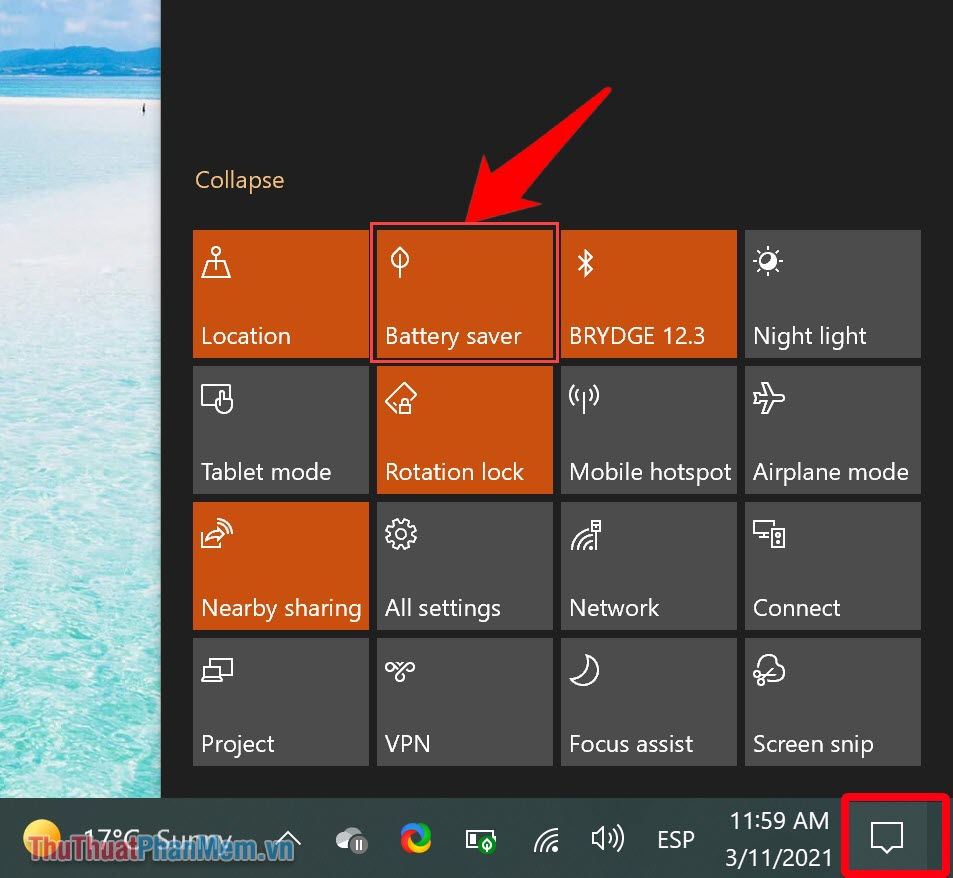
Tính năng tiết kiệm Pin trên các dòng Laptop hiện nay đang được tối ưu rất tốt, có những mẫu Laptop cải thiện được thêm 30% thời lượng sử dụng khi kích hoạt tính năng tiết kiệm năng lượng.
2. Giảm độ sáng màn hình Laptop
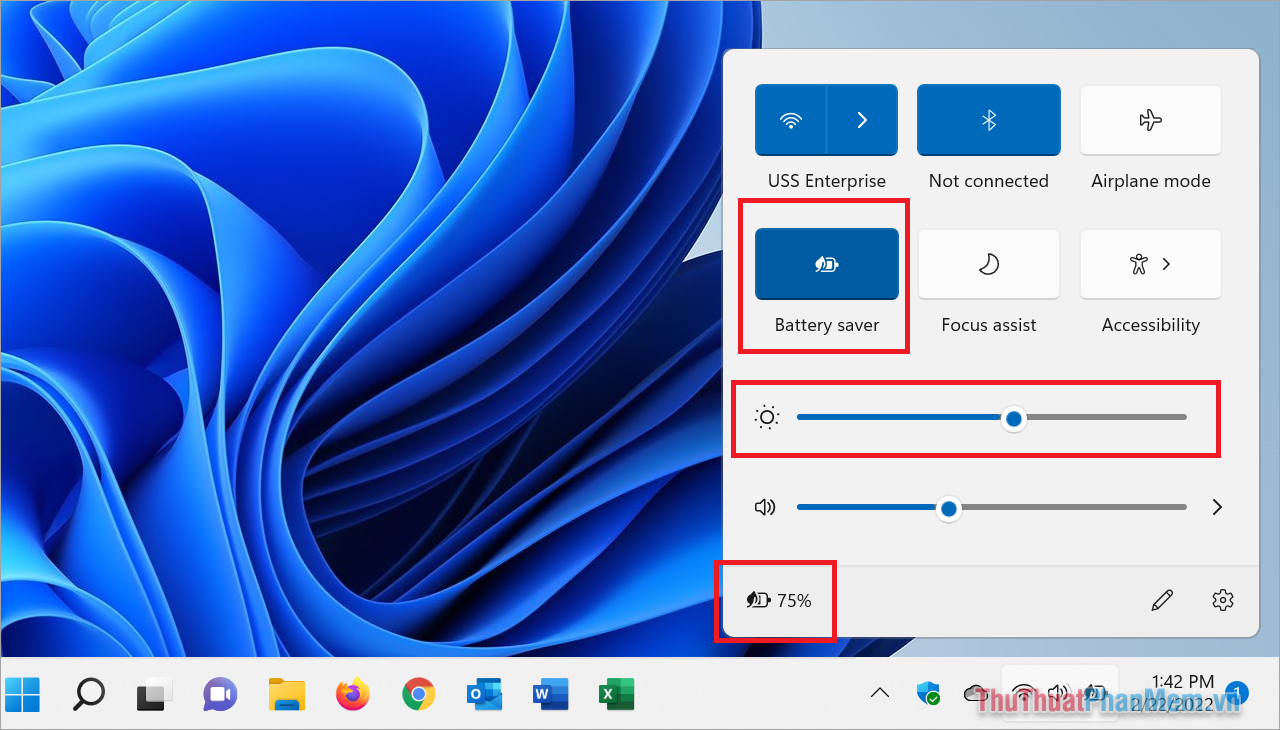
Màn hình là một trong số những nguồn tiêu tốn nhiều năng lượng nhất nhì trên Laptop. Giải pháp tốt nhất để tiết kiệm pin cho Laptop chính là giảm độ sáng màn hình, sử dụng màn hình ở mức độ sáng phù hợp thay vì sáng hết mức. Tuy nhiên, việc điều chỉnh độ sáng màn hình sẽ làm ảnh hưởng đến trải nghiệm cũng như thị lực. Bạn không nên đặt độ sáng màn hình ở mức quá thấp gây hại cho đôi mắt.
3. Tắt phần mềm và ứng dụng chạy ngầm
Toàn bộ các ứng dụng, phần mềm chạy ngầm trên Laptop đều khiến CPU phải xử lý dữ liệu liên tục và khi CPU làm việc liên tục sẽ đồng nghĩa với việc tiêu tốn năng lượng từ Pin. Một trong số những giải pháp tiết kiệm Pin hiệu quả trên Laptop chính là tắt toàn bộ các ứng dụng chạy nền.
Bước 1: Bạn mở Start và nhập Battery Saver để mở.
Bước 2: Trong phần tiết kiệm Pin Laptop, bạn sẽ thấy được danh sách những ứng dụng tiêu tốn nhiều năng lượng nhất trên máy tính từ khi khởi động đến thời điểm hiện tại.
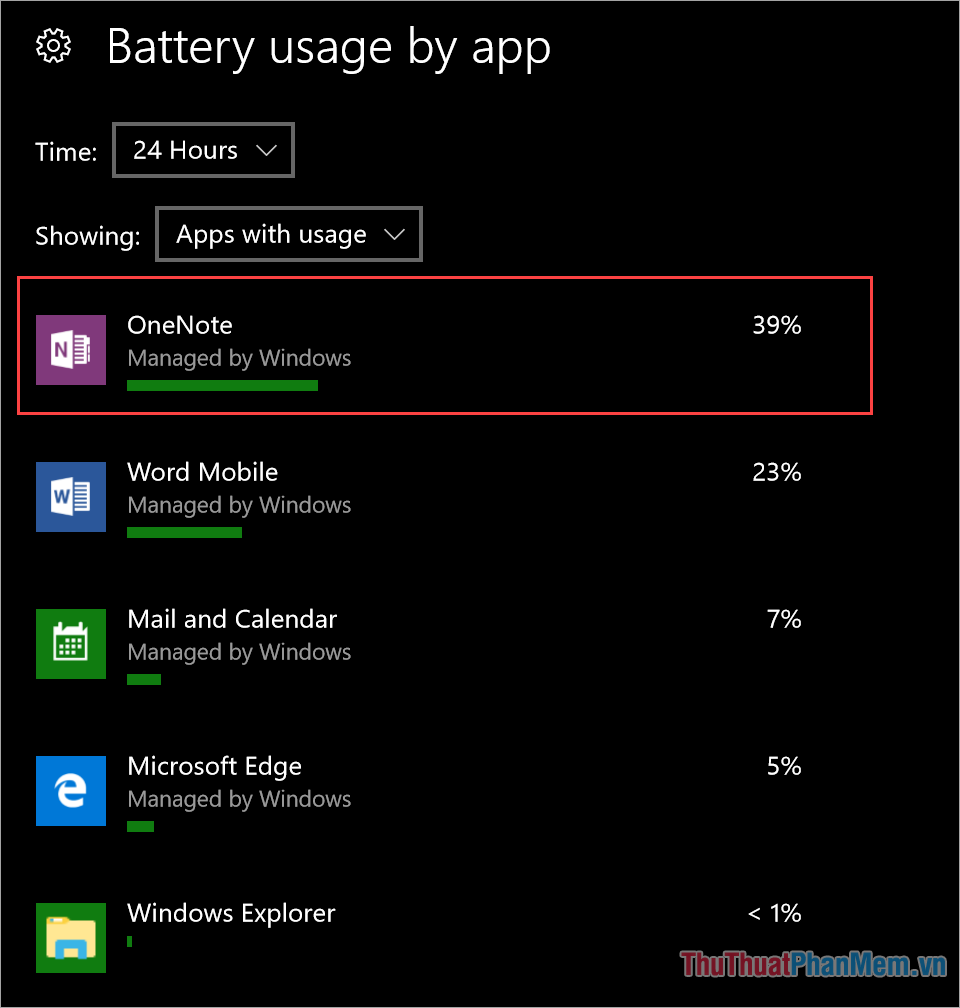
Bước 3: Bạn chọn những ứng dụng tiêu tốn nhiều năng lượng nhất và chọn Never allowed in background để không cho các phần mềm chạy nền.
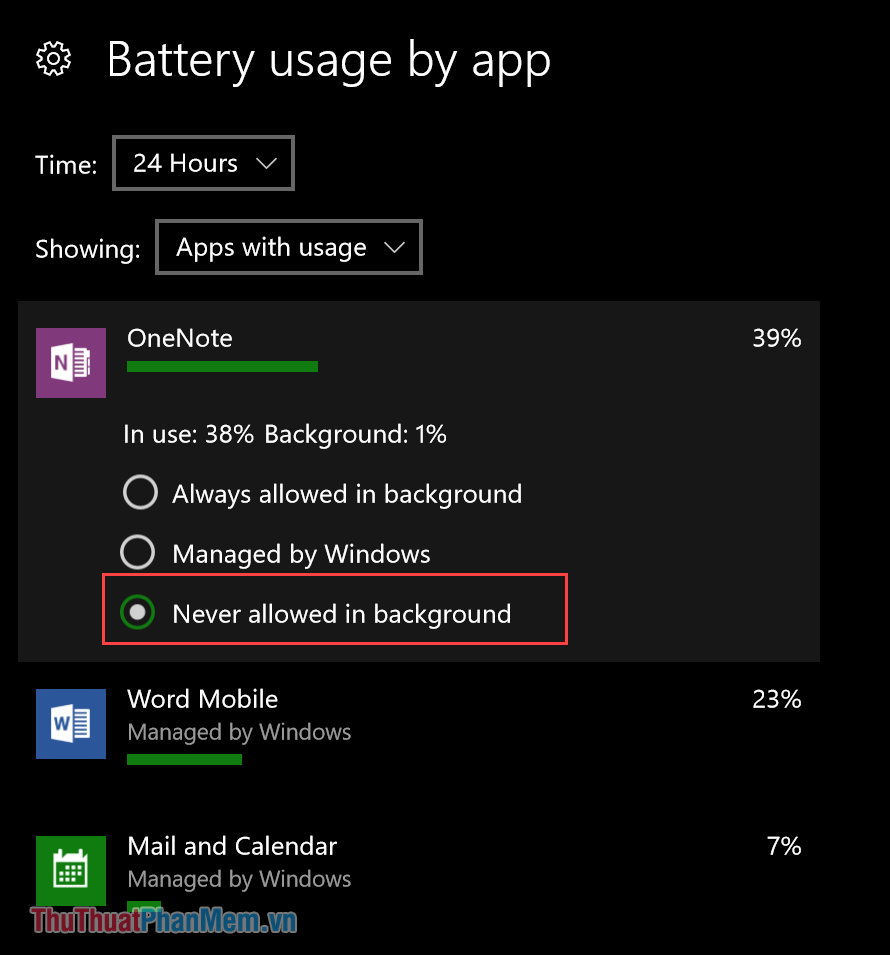
4. Sử dụng tai nghe thay cho loa Laptop

Các mẫu Laptop đời mới hiện nay được trang bị loa công suất lớn, thường dao động từ 5-20W và việc sử dụng loa Laptop liên tục cũng khiến viên Pin trên máy tụt nhanh hơn. Giải pháp tốt nhất trong trường hợp này chính là sử dụng tai nghe thay vì sử dụng loa có sẵn trên Laptop. Tai nghe cũng sử dụng nguồn năng lượng trực tiếp trên máy tính nhưng với công suất nhỏ hơn và không tốn nhiều năng lượng.
5. Tắt đèn bàn phím Laptop

Hầu hết tất cả các mẫu Laptop đang có mặt trên thị trường hiện nay đều được trang bị đèn nền cho khu vực bàn phím. Trong buổi tối, đèn nền bàn phím thực sự phát huy hiệu quả khi hiển thị rõ các ký tự cho việc soạn thảo. Tuy nhiên, phần đèn nền Laptop cũng tiêu tốn tương đối nhiều năng lượng và bạn phải biết cách điều chỉnh sao cho phù hợp. Trong trường hợp bạn muốn tiết kiệm Pin cho Laptop thì việc tắt đèn nền bàn phím hoàn toàn phù hợp.
Để tắt đèn bàn phím Laptop, bạn tìm kiếm biểu tượng đèn nền trên thanh công cụ đặc biệt. Thông thường, các hãng sản xuất sẽ để tại phím F3, F5, F9, F10. Khi bạn muốn dùng tính năng đặc biệt, bạn phải nhấn kèm phím FN.
6. Tắt Laptop khi không sử dụng

Hiện nay, nhiều người có thói quen không tắt Laptop sau khi sử dụng mà chỉ đưa vào chế độ Sleep hoặc gập màn hình xuống. Nếu bạn không tắt Laptop một cách triệt để, hệ thống sẽ liên tục chạy ngầm và tiêu thụ một nguồn năng lượng nhỏ trên máy tính. Bên cạnh đó, việc không tắt máy tính Laptop đúng cách sau khi sử dụng về lâu về dài cũng làm ảnh hưởng đến hệ thống.
7. Giữ nhiệt độ mát cho Laptop

Những dòng Laptop hiệu suất cao hiện nay đều được trang bị CPU mạnh mẽ và tỏa nhiều nhiệt năng hơn so với những mẫu Laptop cấu hình thấp. Khi hệ thống quá nóng, quạt sẽ liên tục làm việc hết công suất để làm mát cho CPU. Khi quạt chạy với tốc độ cao sẽ tiêu tốn rất nhiều năng lượng trên máy tính và làm giảm thời lượng sử dụng thực tế. Vậy nên, một trong số những yếu tố quan trọng giúp bạn cải thiện thời lượng Pin trên Laptop đó chính là duy trì nhiệt độ ổn định cho Laptop, hạn chế để máy quá nóng khiến cho quạt CPU luôn trong trạng thái hoạt động hết công suất.
Để giữ nhiệt độ cho Laptop bạn có thể lựa chọn giải pháp: Sử dụng trong môi trường có điều hòa, sử dụng quạt tản nhiệt rời, kê cao phần đế máy Laptop….
8. Xóa phần mềm diệt Virus
Ngoài phần mềm diệt Virus mặc định sẵn có trên hệ điều hành, bạn nên hạn chế cài đặt thêm các phần mềm diệt Virus khác vì chúng gây ảnh hưởng trực tiếp đến tốc độ xử lý, thời lượng sử dụng máy tính cũng như trải nghiệm. Các phần mềm diệt Virus được thiết kế để luôn chạy nền trên Laptop, đồng nghĩa với việc bạn không mở ứng dụng chúng vẫn chạy nền và tiêu tốn năng lượng. Mặc dù không tiêu tốn quá nhiều năng lượng nhưng việc chạy nền liên tục từ khi khởi động Laptop đến khi tắt cũng khiến cho thời gian sử dụng Laptop của bạn giảm đi đáng kể.
Bước 1: Bạn mở Start và nhập Add or Remove Programs để mở trình quản lý ứng dụng trên Laptop.
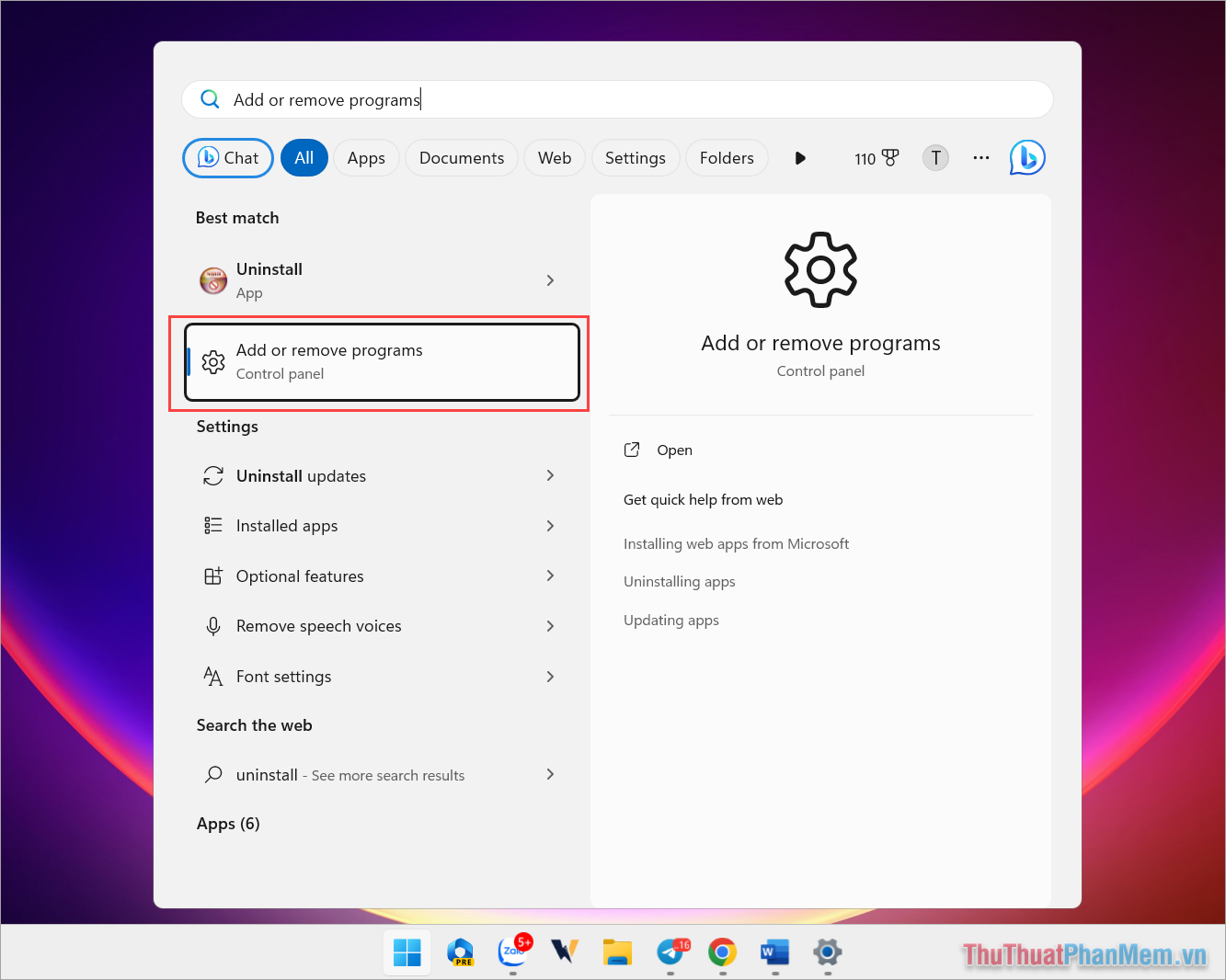
Bước 2: Sau đó, bạn tìm đến phần mềm diệt Virus để mở Tùy chọn → Uninstall.
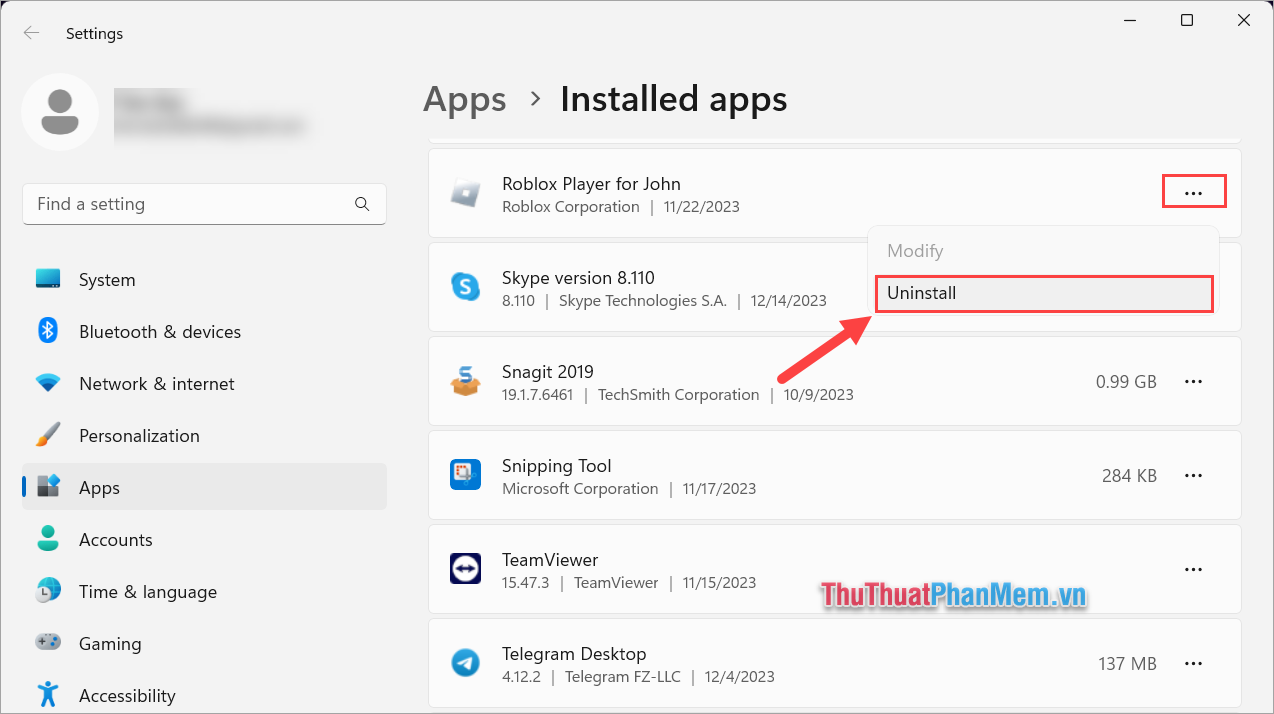
9. Tháo các kết nối không cần thiết

Nhiều người có thói quen sử dụng Laptop luôn cắm toàn bộ các thiết bị vào cổng USB để sử dụng: Bàn phím, chuột, sạc, đèn, Hub, dock…. Các thiết bị cắm vào cổng USB trên máy tính đều tiêu tốn năng lượng trực tiếp từ viên Pin trong Laptop. Vậy nên, ngoài những thiết bị thực sự cần thiết bạn không nên cắm các thiết bị khác vào trong hệ thống để có được thời gian sử dụng viên Pin Laptop lâu nhất có thể.
Trong bài viết này, Thủ Thuật Phần Mềm đã chia sẻ với bạn 10 cách tiết kiệm pin Laptop hiệu quả nhất hiện nay. Chúc bạn một ngày vui vẻ!






























